Automaticky se přihlaste do systému Windows 8 pomocí služby Microsoft nebo lokálního účtu
V systému Windows 8 se nyní mohou do počítače připojit dva způsoby: pomocí účtu Microsoft, který synchronizuje nastavení a aplikace v počítačích Windows 8 a prostřednictvím místního účtu, který byl od začátku standardní. Pro svůj počítač doma jsem vždy odstranil všechna hesla a nastavil to tak, aby se počítač automaticky přihlásil.
Když jsem začal používat systém Windows 8, zjistil jsem, že se mi líbilo používání účtu Microsoft, takže jsem mohl snadno přenášet aplikace a nastavení mezi různými počítači Windows 8. To však vyžaduje přihlášení pomocí své e-mailové adresy a hesla. Nebyl jsem si jistý, že budu schopen nakonfigurovat automatické přihlašování, protože to byl online účet.
Naštěstí, dokonce i s účtem Microsoft, můžete nakonfigurovat systém Windows 8, aby se automaticky přihlásil. V tomto příspěvku vás provedu kroky k tomu. Pokud používáte jinou verzi systému Windows, přečtěte si můj příspěvek, jak nastavit automatické přihlašování pro Windows 7/10.
Přihlaste se automaticky do systému Windows 8
Chcete-li začít, přejděte na úvodní obrazovku a otevřete lištu Charms buď pohybem myši v pravém horním rohu obrazovky nebo stisknutím klávesy Windows + C. Poté klikněte na tlačítko Hledat .

Nyní ve vyhledávacím poli zadejte " netplwiz " a v levém podokně byste měli vidět jeden výsledek aplikace.
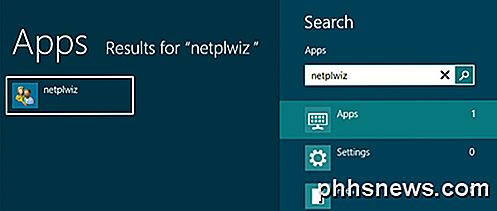
Dále klikněte na uživatelské jméno ve spodním okně, které by mělo být vaší e-mailovou adresou, pokud používáte účet Microsoft pro přihlášení k počítači se systémem Windows 8.
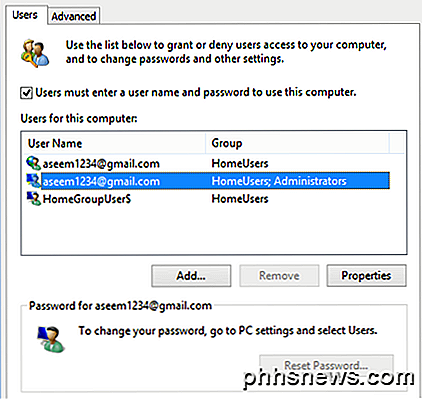
Nyní je třeba zrušit zaškrtnutí. Uživatelé musí zadat uživatelské jméno a heslo pro použití tohoto počítače . Poté, co provedete, klepněte na tlačítko OK a zobrazí se dialogové okno, které vás požádá o zadání přihlašovacích údajů.
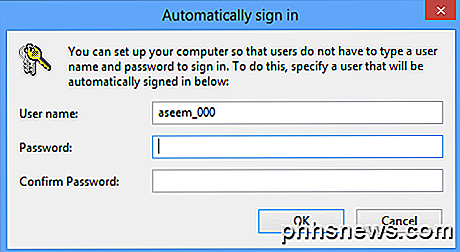
Z nějakého důvodu používá nějaké liché uživatelské jméno, které není stejné jako vaše e-mailová adresa, takže jej neměňte. Musí být nějaké interní zastoupení vaší e-mailové adresy, kterou systém Windows 8 skutečně používá k přihlášení do systému Windows. Jednoduše zadejte heslo účtu Microsoft dvakrát a klepněte na tlačítko OK.
Nyní pokračujte a restartujte počítač a systém Windows 8 by se měl automaticky spustit až na úvodní obrazovku a zcela vynechat přihlašovací obrazovku.
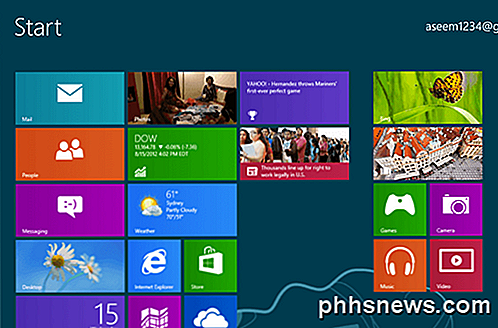
A je to! Doufejme, že to pro vás funguje. Pokud máte nějaké problémy, zašlete zde komentář a já se pokusím vám pomoct. Užívat si!

HTG Recenze Wink Hub: Dejte váš smarthome mozku, aniž byste zlikvidovali banku
Mít dům plný inteligentních zařízení je skvělý, ale spravovat je vše hladkým a sjednoceným způsobem může být noční můrou : zadejte rozbočovač domácí automatizace. Přečtěte si, jak testujeme Wink Hub a ukážeme vám, jak vaše zařízení pracovat společně. Co je Wink Hub? Wink je inteligentní domácí / domácí automatizovaná platforma vytvořená prostřednictvím partnerství mezi společností Quirky a GE řídit a řídit inteligentní domácí produkty vyráběné partnerskými společnostmi.

SOUVISEJÍCÍ: WIMBoot vysvětleno: Jak Windows může nyní přizpůsobit malou jednotku 16 GB Funkce "CompactOS" Spouštěcí soubor "(WIMBoot) Microsoft nabízený v systému Windows 8.1. WIMBoot povolil zavádění systému Windows z souboru s obrázkem .wim namísto extrahování systémových souborů na diskový oddíl jako obvykle.



